使用覆盖率查找未使用的代码
编辑教程使用覆盖率查找未使用的代码
IntelliJ IDEA允许您在客户端应用程序中查找未使用的JavaScript,TypeScript和CSS代码。
当您在特殊代码覆盖率模式下运行应用程序时,IntelliJ IDEA会创建一个报告,显示每个文件和文件夹中使用了多少代码。
由于源映射,此报告显示源文件的覆盖范围,但不显示实际在浏览器中运行的已编译代码。
在代码覆盖模式下运行应用程序
提示:由于JavaScript调试配置仅适用于Chrome,因此代码覆盖率模式也仅在此浏览器中可用。
创建JavaScript Debug类型的运行/调试配置:
在主菜单上选择:运行|编辑配置,单击工具栏上的  ,然后从弹出列表中选择:JavaScript Debug。在打开的“运行/调试配置:JavaScript调试”对话框中,指定运行应用程序的URL地址。可以从浏览器的地址栏复制此URL。
,然后从弹出列表中选择:JavaScript Debug。在打开的“运行/调试配置:JavaScript调试”对话框中,指定运行应用程序的URL地址。可以从浏览器的地址栏复制此URL。

单击“确定”以保存配置设置。
在工具栏上的“选择运行/调试配置”下拉列表中选择新创建的配置,然后单击列表旁边的  。
。
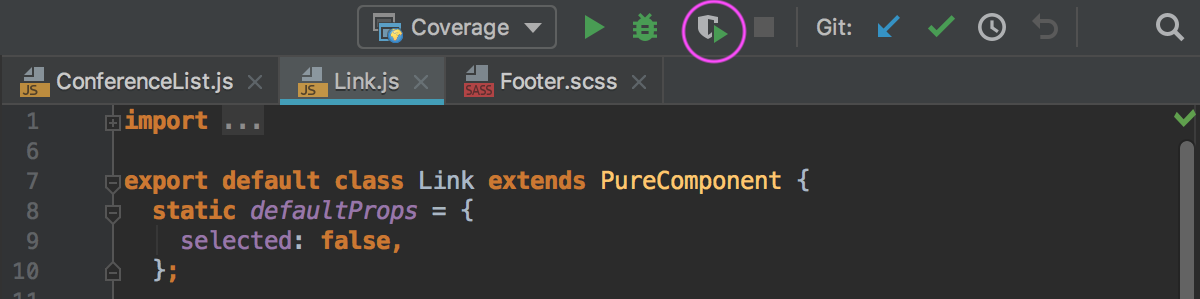
运行配置中指定的URL地址将在浏览器中打开。
要了解在页面加载期间执行的代码,只需加载应用程序,然后通过单击工具栏上的  ,它位于
,它位于  旁边,或通过“运行”工具窗口来停止它。如果您需要针对应用程序的某些特定功能的覆盖率报告,请在浏览器中触发这些功能,然后单击
旁边,或通过“运行”工具窗口来停止它。如果您需要针对应用程序的某些特定功能的覆盖率报告,请在浏览器中触发这些功能,然后单击  以停止该应用程序。
以停止该应用程序。
在覆盖率工具窗口中查看报告。“项目”工具窗口显示有关文件和文件夹范围的信息。
在编辑器中,左侧的装订线在执行的行旁边显示绿色标记,而旁边没有红色标记。您还可以将鼠标悬停在行标记上,查看每行代码被命中的次数。
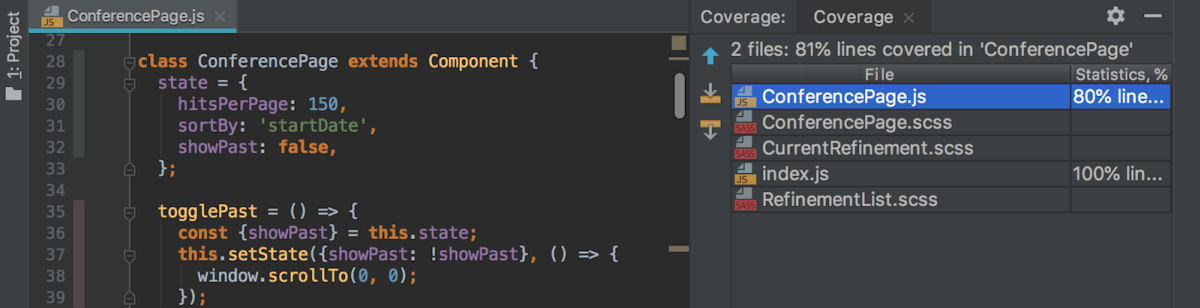
Mos固件,小电视必刷固件
ES6 教程
Vue.js 教程
JSON 教程
jQuery 教程
HTML 教程
HTML 5 教程
CSS 教程
CSS3 教程
JavaScript 教程
DHTML 教程
JSON在线格式化工具
JS在线运行
JSON解析格式化
jsfiddle中国国内版本
JS代码在线运行
PHP代码在线运行
Java代码在线运行
C语言代码在线运行
C++代码在线运行
Python代码在线运行
Go语言代码在线运行
C#代码在线运行
JSRUN闪电教程系统是国内最先开创的教程维护系统, 所有工程师都可以参与共同维护的闪电教程,让知识的积累变得统一完整、自成体系。
大家可以一起参与进共编,让零散的知识点帮助更多的人。
X
选择支付方式:


立即支付

¥
9.99
无法付款,请点击这里
金额: 0 元
备注:
转账时请填写正确的金额和备注信息,到账由人工处理,可能需要较长时间
备注:
转账时请填写正确的金额和备注信息,到账由人工处理,可能需要较长时间
如有疑问请联系QQ:565830900
正在生成二维码, 此过程可能需要15秒钟
